IconWorkshop怎么用_IconWorkshop使用教程②
2017-05-13 15:36:16文章来源:点点软件园热度:0
IconWorkshop怎么用?IconWorkshop使用教程。金顺软件园的小编告诉你IconWorkshop怎么用吧。更多最新IT资讯尽在金顺软件园http://www.jinshun168.com/
| 软件名称: | IconWorkshop |
| 软件大小: | 58.00MB |
| 下载地址: | http://www.jinshun168.com/soft/35335.html |
1.点击实心椭圆绘图工具(1处)或绘图/绘图工具/实心椭圆或者直接按Y。
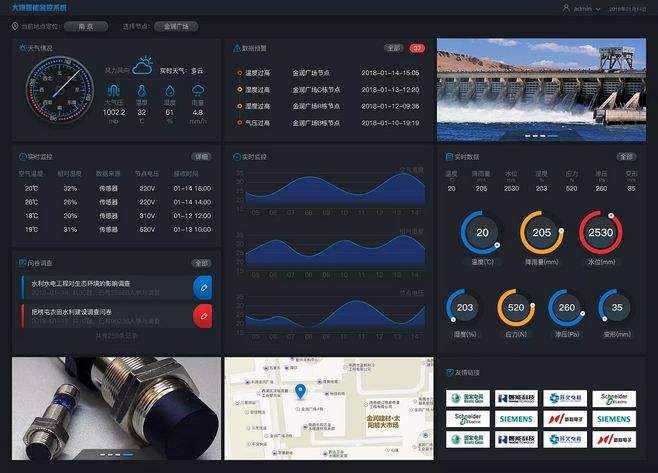
2.左键单击蓝色(#3F6FFF),我们将用它来绘制2处圆的颜色色板。在3处检查绘图的不透明度为255。
3.使用鼠标左键,开始绘制坐标为(3,3),(44,44)的圈子。按下Shift键的同时绘制来创建一个圆(宽度=高),而不是一个椭圆形。动态绘制圆的同时移动鼠标。当松开鼠标按钮时,圆的边框自动进行平滑处理。它仅适用于RGB / AP图像格式。按“E”可以启用/禁用(边缘光滑的本地工具栏)。
4.完成后,在绘图区域中会看到蓝色的圆圈,在4处预览1:1比例的浮动调色板
5.如果出现失误的话,在绘图时也可以撤消相关操作。选择 编辑/撤销 或按 Ctrl + Z组合键或Alt + Backspace键。
金顺软件园小编推荐:
绘制一个字母的圆圈
6.要做到这一点,可以利用Axialis IconWorkshop™包含的一个文本功能。首先选择白颜色(255,255,255)色样(与2的操作过程是类似的)。
7.单击文本工具“T”(字母按钮在右下角的“绘图”工具)。将打开一个对话框:

8.在添加的文本区域1处,敲入“i”字母。在2字体列表,选择“宋体”。在大小区中,选择30,然后勾选3处的粗体。可以在4预览区检查结果。完成后,单击“确定”。
9.一个大的选择框就会被添加在绘图区域的左上角。此选项包含绘制的白色“I”字母。这是一个浮动的选择,可以超过现有的图像进行移动。
10.将鼠标指针移到该选择区域。指针会自动切换到四个箭头光标()。现在按一下滑鼠左键(按住按钮),在绘图区域的中心移动鼠标,可以得到以下结果:

11.按一下左键,点击任何地方,可以浮动选区。
金顺软件园小编推荐:
以上,就是金顺软件园小编给大家带来的IconWorkshop怎么用_IconWorkshop使用教程②全部内容,希望对大家有所帮助!